Si bien nos encanta el hecho de que Windows 10 ofrezca una nueva aplicación de tienda con aplicaciones universales, estarás de acuerdo cuando decimos que no es la oferta más sencilla de Microsoft. Existen numerosas quejas con respecto a la Tienda de Windows 10 (y también a Windows 10) y, por lo tanto, nos encargamos de resolver los problemas de la Tienda de Windows. En primer lugar, aquí hay algunos problemas que podría enfrentar con la Tienda de Windows 10:
- Descargas bloqueadas en "funcionamiento" (error 0x80248014)
- No hay botón de instalación en las aplicaciones de la Tienda Windows
- Las descargas no se inician (error 0x800704C6 o 0x80072EE2)
- La Tienda Windows no se abre o se bloquea al iniciar
Si ha estado enfrentando uno de estos problemas, tenemos algunas buenas noticias para usted. Aquí hay algunos pasos que debe seguir para solucionar los problemas de la Tienda Windows 10:
1. Apague el Firewall de Windows
Si las descargas de la Tienda de Windows 10 se atascan en el mensaje de "funcionamiento", apagar el Firewall de Windows debería arreglar las cosas. Aquí es cómo desactivar el Firewall de Windows:
- Vaya a Inicio o Cortana y busque "Firewall" y luego haga clic en "Windows Firewall" .

- Aquí, haga clic en la opción "Activar o desactivar Firewall" en la barra izquierda.

- En esta sección, desactive el Firewall de Windows para la configuración de red privada y pública.

Una vez que haya terminado, intente instalar una aplicación en la Tienda Windows y las cosas deberían funcionar bien. Además, si tiene Windows Defender o un paquete antivirus de terceros instalado en su PC, deshabilitarlos podría ser una buena idea.
2. Solucionar problemas de Windows Update y Windows Store

¿No ve el botón "Instalar" en la Tienda Windows en su PC con Windows 10? Bueno, hemos estado allí! Tendrás que solucionar problemas para arreglar las cosas. Dado que el servicio de actualización de Windows de Microsoft está integrado dentro de la Tienda Windows, los problemas pueden causar problemas con la Tienda. Por lo tanto, también tendrá que solucionar problemas de Windows Update. Aquí está cómo hacerlo:
- Para iniciar la solución de problemas, vaya a Cortana y busque "solucionar problemas" y haga clic en el resultado del Panel de control.

- En la página "Solución de problemas", haga clic en la opción "Ver todo" en el panel izquierdo, que muestra todos los paquetes de Solución de problemas.

- Aquí, desplácese hasta el final para encontrar el solucionador de problemas de Windows Update, así como el solucionador de problemas de aplicaciones de la Tienda Windows .

- Ejecute ambos y seleccione "Intentar solucionar problemas como administrador" cuando aparezca el aviso y el solucionador de problemas debería poder solucionar cualquier problema que afecte a su Tienda Windows.

Una vez hecho esto, reinicie su PC y las aplicaciones de la Tienda Windows deben presentar el botón de instalación.
3. Realizar un arranque limpio
Si las descargas de la Tienda Windows se atascan en "Inicio" en Windows 10, hacer un Inicio limpio una vez debería solucionar el problema. El inicio limpio inicia Windows 10 sin que se ejecuten aplicaciones de terceros al inicio para permitirle identificar si algún servicio de terceros o elementos de inicio están causando los problemas. Aquí es cómo hacer un arranque limpio:
- Vaya a Cortana o Inicio y busque "msconfig" y haga clic en el resultado de "Configuración del sistema" .

- Luego, vaya a la pestaña "Servicios" de Configuración del sistema y marque la opción "Ocultar todos los servicios de Microsoft" . Luego, pulse el botón "Desactivar todo" .

- Una vez que haya terminado, vaya a la pestaña "Inicio" y abra "Administrador de tareas" . En el Administrador de tareas, vaya a la pestaña "Inicio" y desactive todos los elementos de inicio uno por uno.

- Una vez hecho esto, haga clic en "Aceptar" en la ventana Configuración del sistema y reinicie su PC.
Luego, la computadora se reiniciará con un inicio limpio y luego podrá probar e instalar aplicaciones en la Tienda Windows. Si las aplicaciones se están descargando, puede haber algunos servicios de terceros o elementos de inicio que puedan estar interfiriendo con la Tienda Windows. Por lo tanto, puede deshabilitar algunas aplicaciones o elementos de inicio de forma permanente para asegurarse de que el problema no vuelva a surgir.
Sin embargo, para nosotros, las aplicaciones comenzaron a descargarse simplemente haciendo un inicio limpio una vez. Después del inicio limpio, puede hacer un inicio normal yendo a "Configuración del sistema" y seleccionando "Inicio normal" en la pestaña "General".

4. Borrar caché de la aplicación de la tienda de Windows 10
Si la Tienda de Windows en su PC es propensa a fallar o simplemente no se está iniciando, puede borrar la memoria caché de la Tienda. Si está ejecutando una de las últimas versiones de Windows 10 (o una compilación de Insider Preview), puede borrar la memoria caché de la Tienda en la configuración de Windows 10. Puede ir a Configuración-> Sistema-> Aplicaciones y funciones y en la lista de aplicaciones, desplácese hacia abajo para encontrar la Tienda y haga clic en ella. Luego, haga clic en el botón "Opciones avanzadas" y en la página siguiente, presione el botón "Restablecer", que debería borrar todos los datos en la Tienda.


Si no tiene las opciones mencionadas anteriormente en su compilación de Windows 10, hay otra manera. Solo puede buscar "wsreset" en Cortana y presionar Enter para ejecutar el comando. Esto debería abrir una ventana del símbolo del sistema y, a continuación, abrir la tienda de nuevo.

Arregla los problemas de tu Tienda Windows en Windows 10 con estos métodos.
Hemos probado y probado todos los métodos mencionados y, si bien funcionaron para nosotros, no estamos seguros de que sea la solución final para todos los dispositivos. Sin embargo, siéntase libre de probarlos y háganos saber si funcionan para usted. Además, avísenos si tiene alguna otra solución diferente a un problema de la Tienda en Windows 10. Bueno, eso es todo por nuestra parte, pero no olvide informarnos si estas soluciones le resultaron útiles. Sin embargo, si tiene alguna duda o está enfrentando otro problema con la Tienda de Windows 10, no dude en contactarnos a través de la sección de comentarios a continuación.
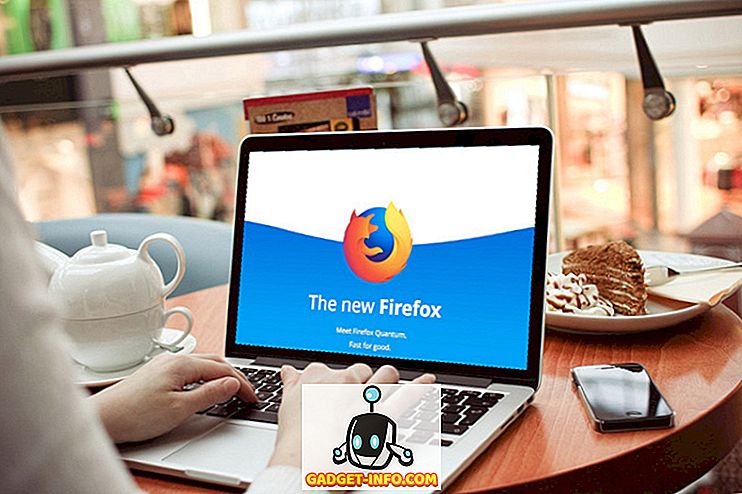

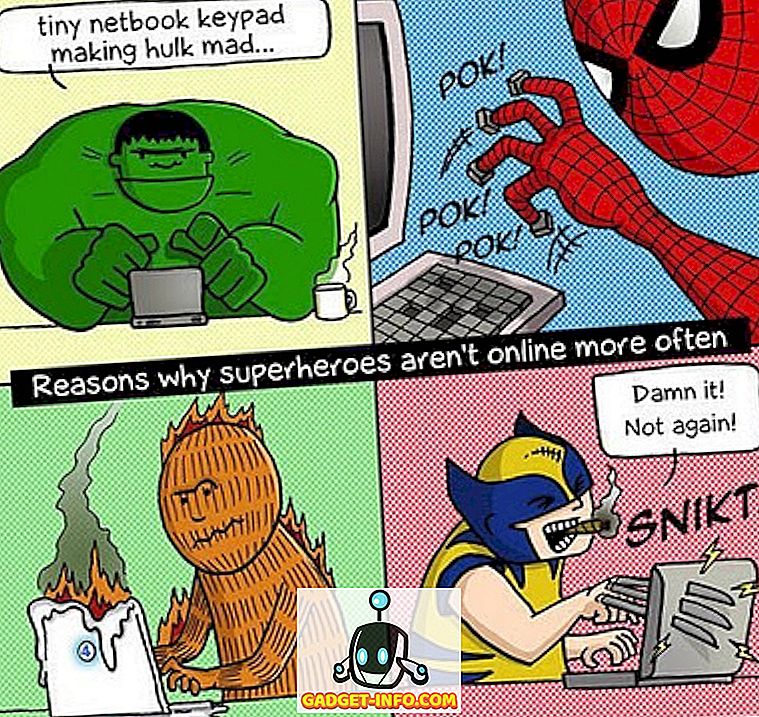





![entretenimiento - El estado de la industria musical [FOTOS]](https://gadget-info.com/img/entertainment/673/state-music-industry.png)
